手机上怎么修改照片尺寸,随着手机摄影的普及,我们拍摄的照片数量越来越多,有时候我们会发现照片的尺寸不符合我们的要求,或者像素大小不够理想。而在手机上如何修改照片尺寸和像素大小,成为了我们关注的问题。幸运的是现在的手机拥有强大的图像处理功能,可以帮助我们轻松地进行调整。接下来我将介绍一些简单的方法,让你轻松掌握手机上如何修改照片尺寸和像素大小。
手机怎么改变图片的像素大小
步骤如下:
1.如下图,图片原像素为:2160*1920 2.19MB。
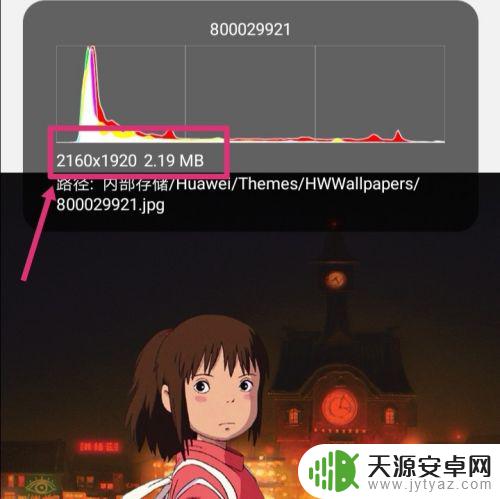
2.返回手机,进入手机设置,点搜索。
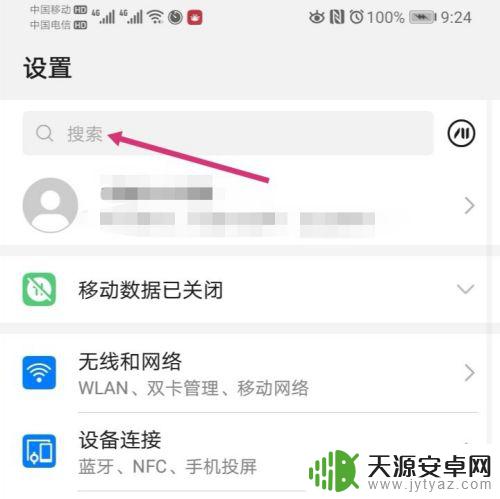
3.搜索智能分辨率,然后再点击智能分辨率。
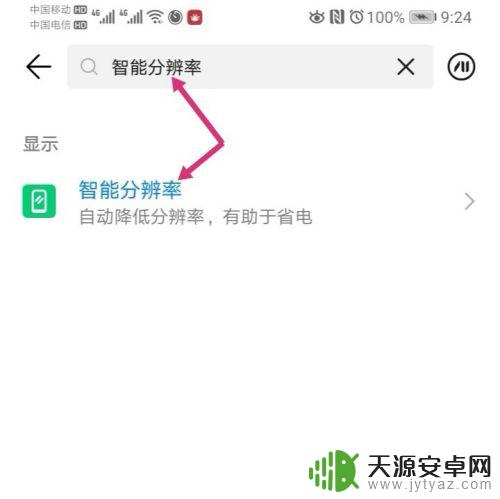
4.进入智能分辨率,把智能分辨率关闭,同时,勾选较低的像素。
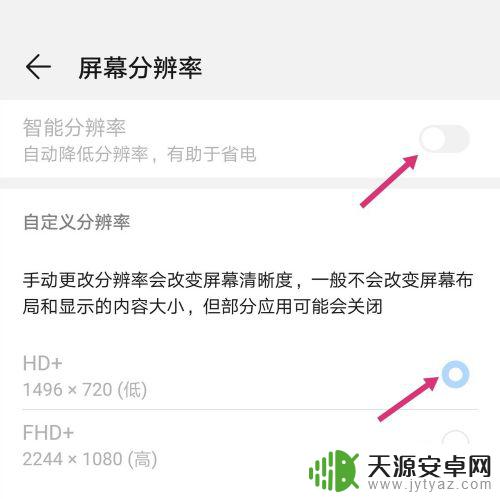
5.关闭智能分辨率后,使用手机截取原图。
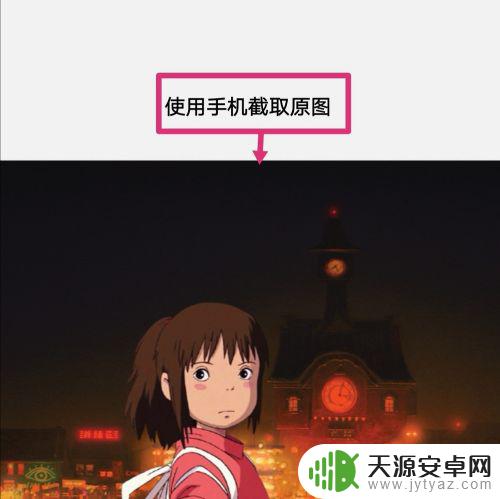
6.之后点击编辑。
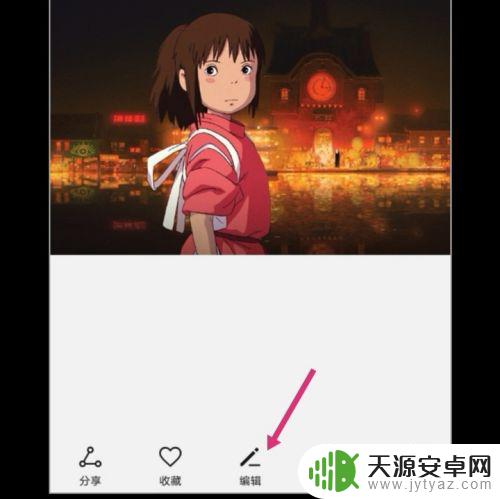
7.进入编辑,拉动图片的四个框。调整到原图大小,然后保存图片。
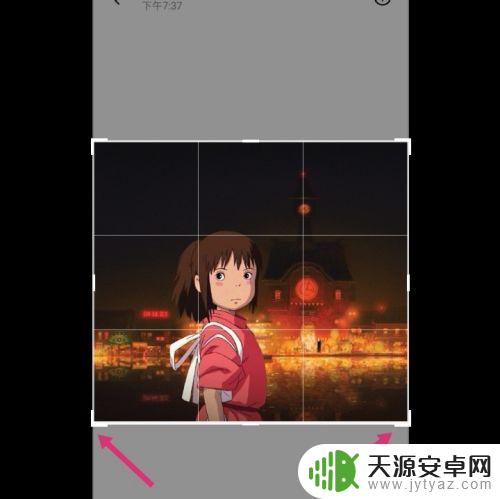
8.调整好的图片,像素就更改成如下大小了:575*516 82.31 KB。
如果要把像素变大一点,选择较高的分辨率。然后调整图片即可。
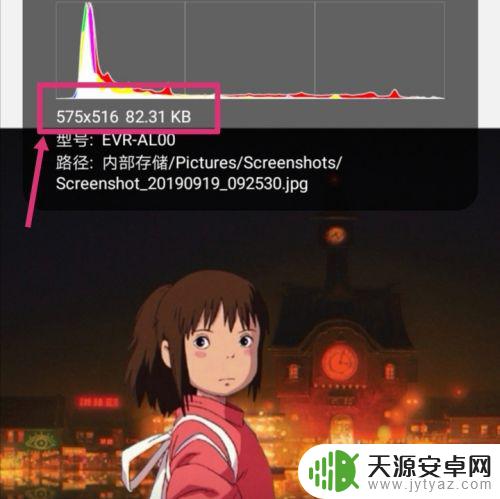
以上就是在手机上如何修改照片尺寸的全部内容,如果你遇到这种情况,你可以按照小编的步骤进行解决,这种方法非常简单快速,一步到位。









